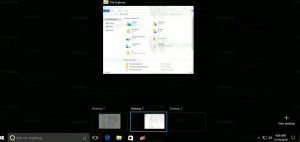Accesos directos del teclado de la lupa de Windows 10 (teclas de acceso rápido)
La lista de atajos de teclado de lupa (teclas de acceso rápido) en Windows 10
Magnifier es una herramienta de accesibilidad incluida con Windows 10. Cuando está habilitado, Magnifier agranda parte o toda la pantalla para que pueda ver mejor las palabras y las imágenes. Admite un conjunto de atajos de teclado (teclas de acceso rápido) que puede usar para administrarlo de una manera útil.
Anuncio publicitario
Cada versión moderna de Windows viene con opciones de accesibilidad. Se incluyen para que las personas con problemas de visión, audición, habla u otros problemas encuentren más fácil trabajar con Windows. Las funciones de accesibilidad mejoran con cada lanzamiento.
Magnifier es una de las herramientas de accesibilidad clásicas que le permite ampliar temporalmente una parte de la pantalla en Windows 10. Anteriormente conocido como Microsoft Magnifier, crea una barra en la parte superior de la pantalla que amplía enormemente la ubicación del puntero del mouse.

Atajos de teclado de lupa
- Encienda la lupa: Ganar + Más
- Apague la lupa: Ganar + Esc
- Configuración de lupa abierta: Ganar + control + METRO
- Acercarse: Ganar + Más
- Disminuir el zoom: Ganar + Menos
- Zoom con el mouse: Ganar + control + Rueda de desplazamiento del mouse
- Pan a la izquierda: control + Alt + Izquierda
- Desplazar a la derecha: control + Alt + Derecha
- Panorámica: control + Alt + Hasta
- Desplazarse hacia abajo: control + Alt + Abajo
- Colores invertidos: control + Alt + I
- Desplazarse por las vistas: control + Alt + METRO
- Modo de vista de pantalla completa: control + Alt + F
- Modo de vista de lente: control + Alt + L
- Modo de vista acoplado: control + Alt + D
- Cambiar el tamaño de la lente: control + Alt + R
- Disminuir el ancho de la lente: Cambio + Alt + Izquierda
- Aumente el ancho de la lente: Cambio + Alt + Derecha
- Aumentar la altura de los préstamos: Cambio + Alt + Hasta
- Disminuir la altura de la lente: Cambio + Alt + Abajo
- Vista previa de pantalla completa: control + Alt + Espacio
Bonificación: si tiene un dispositivo con pantalla táctil, aquí hay algunos trucos que puede usar.
Use la lupa con una pantalla táctil
- Para acercar y alejar, toque el más (+) y menos (-) símbolos en las esquinas de la pantalla.
- Para moverse por la pantalla, arrastre a lo largo de los bordes de la pantalla en la vista de pantalla completa.
- Para alejarse instantáneamente y ver dónde se encuentra en la pantalla, toque con un dedo en los bordes opuestos de la pantalla simultáneamente.
- Para cerrar la Lupa, toque el Cerrar botón.
Consejo: en Windows 10, existen diferentes formas de iniciar y detener Magnifier. Mira la publicación Iniciar y detener la lupa en Windows 10.
Eso es todo.